真剣?にみんなでお習字をしていると、突然、ヤギが鳴きました~
おかしくて、思わず口に含んでいたコーヒーを噴出すのを我慢したら、大量に気管に入って、苦しいのなんのって・・・あ~あ本当に苦しくて、しばらく咳き込みました
Sさん、メールの着信にヤギの鳴き声はやめてください(爆
「だって~メールってお手紙だから、しろやぎさんから~♪ って歌もあるし・・・」
本題です
添付で送りたいファイルを右クリックして、メールで添付ファイルを送る方法です
■ 右クリックからメールで添付ファイルを送る
添付で送りたいファイルを右クリックし「送る」→「メール受信者」をクリック
↓
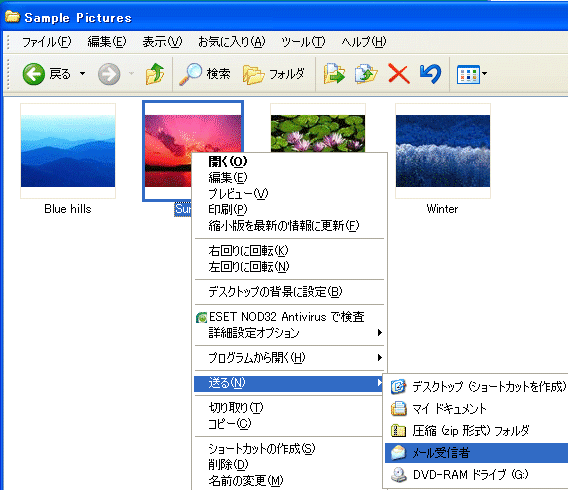
画像を選択した場合は、下の画面が表示されますので、画像サイズを縮小する場合は、そのまま「OK」をクリックします(50KB以下にはなります)
縮小したくない場合は、「元のサイズを維持する」をクリックし「OK」をクリックします

メッセージ(メール)作成画面が開きます
↓
宛先を入力します
(直接入力するか、「宛先」ボタンをクリックしてアドレス帳から入力)
↓
すでに件名が入力してある場合は修正し、
本文は要らない部分は削除し改めて本文を入力します
↓
左上の「送信」ボタンをクリックします
注) ただし自分が利用しているメールソフトのメール作成画面が開かない場合は、メールソフトの設定を変更しないといけません
 超パソコン入門
超パソコン入門
このブログ以外に「超パソコン入門」というパソコン初心者向けのホームページも公開しています
ランキングに参加しています
お暇な方はこちら↓をポチッ&投票してね!
 くる天 ブログランキング
くる天 ブログランキング
 人気ブログランキング
人気ブログランキング
おかしくて、思わず口に含んでいたコーヒーを噴出すのを我慢したら、大量に気管に入って、苦しいのなんのって・・・あ~あ本当に苦しくて、しばらく咳き込みました
Sさん、メールの着信にヤギの鳴き声はやめてください(爆
「だって~メールってお手紙だから、しろやぎさんから~♪ って歌もあるし・・・」
本題です
添付で送りたいファイルを右クリックして、メールで添付ファイルを送る方法です
■ 右クリックからメールで添付ファイルを送る
添付で送りたいファイルを右クリックし「送る」→「メール受信者」をクリック
↓
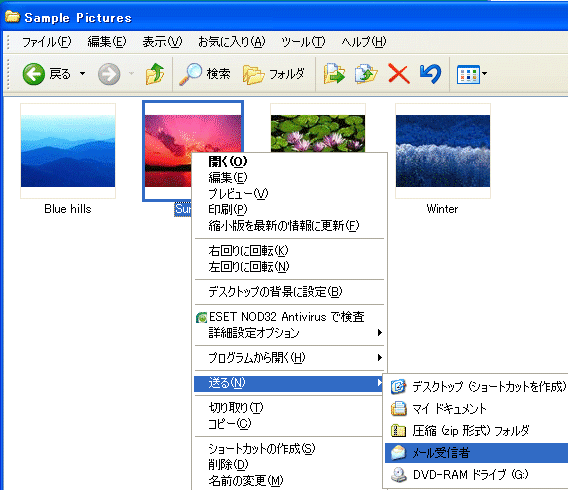
画像を選択した場合は、下の画面が表示されますので、画像サイズを縮小する場合は、そのまま「OK」をクリックします(50KB以下にはなります)
縮小したくない場合は、「元のサイズを維持する」をクリックし「OK」をクリックします

メッセージ(メール)作成画面が開きます
↓
宛先を入力します
(直接入力するか、「宛先」ボタンをクリックしてアドレス帳から入力)
↓
すでに件名が入力してある場合は修正し、
本文は要らない部分は削除し改めて本文を入力します
↓
左上の「送信」ボタンをクリックします
注) ただし自分が利用しているメールソフトのメール作成画面が開かない場合は、メールソフトの設定を変更しないといけません
参照記事 → アウトルック・エクスプレスが開かない!?
 超パソコン入門
超パソコン入門このブログ以外に「超パソコン入門」というパソコン初心者向けのホームページも公開しています
ランキングに参加しています
お暇な方はこちら↓をポチッ&投票してね!
 くる天 ブログランキング
くる天 ブログランキング 人気ブログランキング
人気ブログランキング










 OutlookExpress6.0
OutlookExpress6.0